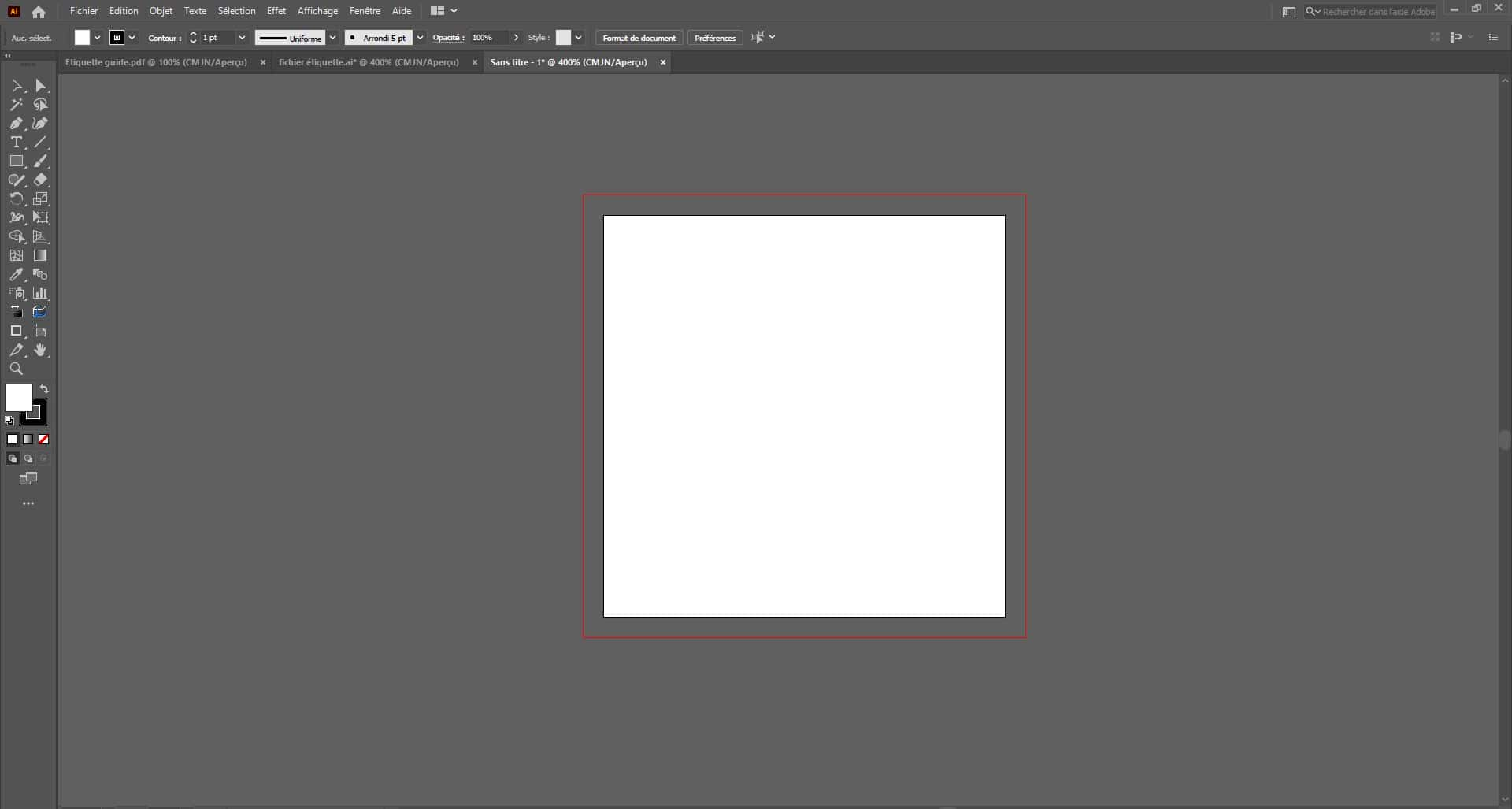Avez-vous déjà voulu créer vos propres étiquettes adhésives ? Que ce soit pour des étiquettes alimentaires, des étiquettes de vin ou encore des étiquettes pour vos packagings, cet article va vous être d’une aide précieuse ! Avec notre tutoriel et notre fiche explicative en seulement 4 étapes, vous apprendrez à créer des étiquettes adhésives en fonction des différents supports à votre disposition.
Étape 1 : Créez une étiquette sur support blanc
Le fichier
Pour commencer, créez votre fichier en suivant les paramètres d’impression de base :
- Fichier en taille réelle.
- 2 mm de fonds perdus.
- Résolution : 300 PPP ou DPI.
- Mode colorimétrique : CMJN.
- Respectez une marge de sécurité de 3 mm à l’intérieur de votre document. Évitez d’écrire au niveau des bordures.
La forme de l’étiquette
Une fois le document créé avec les bons paramètres, il faut tracer le contour de votre étiquette. Voici comment procéder :
- Créez un calque que vous allez appeler “Découpe”.
- Tracez la forme de découpe avec l’outil de votre choix.
- Créez une nouvelle nuance en respectant les paramètres donnés.
- Appliquez la nouvelle nuance au contour que vous venez de créer.
- Mettez votre tracé en surimpression.
Conseil : La forme de découpe doit avoir une épaisseur de 0,25 point.
Attention ! Le tracé de découpe est obligatoire, même pour les découpes droites ! Même si vous avez une étiquette en forme carrée par exemple, vous devez quand même tracer la forme à découper. Vous ne devez pas non plus mettre de découpe à l’intérieur d’une forme.
Le graphisme
Une fois la forme de découpe créée, vous pouvez réaliser votre visuel à l’intérieur de celle-ci. Voici les étapes à suivre :
- Créez un calque que l’on nomme “Quadri” que vous placerez sous le calque “Découpe”.
- Réalisez le graphisme dans ce calque en évitant de placer des éléments importants trop proches des bordures.
- Si votre visuel contient des textes, pensez à les vectoriser.
Étape 2 : Créez un blanc de soutien
Cette étape supplémentaire est nécessaire pour les supports colorés ou transparents tels que le polypropylène transparent, argenté ou kraft.
A quoi sert un blanc de soutien ?
Le blanc de soutien crée du blanc lorsque le support ne l’est pas et soutient le rendu des couleurs. Il limite la transparence des encres qui ne sont pas totalement opaques. Le blanc de soutien est utilisé dans le cas du polypropylène transparent et du papier kraft car ce ne sont pas des supports blancs.
Pour créer du blanc de soutien, vous avez deux méthodes :
Méthode 1
- Créez un calque nommé “White” et placez-le au-dessus des autres calques.
- Copiez les éléments à mettre en blanc de soutien depuis votre calque “Quadri”.
- Collez les éléments sélectionnés dans le calque “White”.
- Créez une nouvelle nuance en respectant les paramètres donnés.
- Appliquez la nuance “White” aux éléments du calque “White”.
- Mettez vos éléments en surimpression.
Méthode 2
- Créez un calque nommé “White” et placez-le au-dessus des autres calques.
- Tracez un carré qui va couvrir l’ensemble du document.
- Créez une nouvelle nuance en respectant les paramètres donnés.
- Appliquez la nouvelle nuance au carré que vous venez de créer.
- Mettez votre carré en surimpression.
- Copiez les éléments sur lesquels vous ne voulez pas de blanc de soutien depuis votre calque “Quadri”.
- Collez les éléments dans le calque “White”. Assurez-vous que les éléments copiés soient placés au-dessus dans le calque “White”.
- Utilisez le pathfinder pour soustraire les éléments du calque “White”.
Étape 3 : Rajoutez un effet dorure / métallisé
Si vous souhaitez donner un effet doré ou métallisé à vos étiquettes, choisissez le support polypropylène argenté. La démarche pour fabriquer l’étiquette est la même que pour le polypropylène transparent ou le papier kraft. Suivez les étapes expliquées précédemment et ne mettez pas de blanc de soutien sous les parties métallisées.
Étape 4 : Exportez le fichier en PDF
N’oubliez pas d’exporter votre fichier en PDF sans les traits de coupe. Si votre support est blanc, créez votre calque de découpe et votre graphisme sans blanc de soutien. Si votre support n’est pas blanc, ajoutez un calque “White” qui servira de blanc de soutien.
Le choix de votre support dépendra du type d’étiquette que vous allez réaliser. Utilisez les calques “Quadri”, “Découpe” et “White” en fonction de votre support.
Maintenant que vous savez comment préparer votre fichier pour créer des étiquettes adhésives, lancez-vous dans cette nouvelle aventure créative !